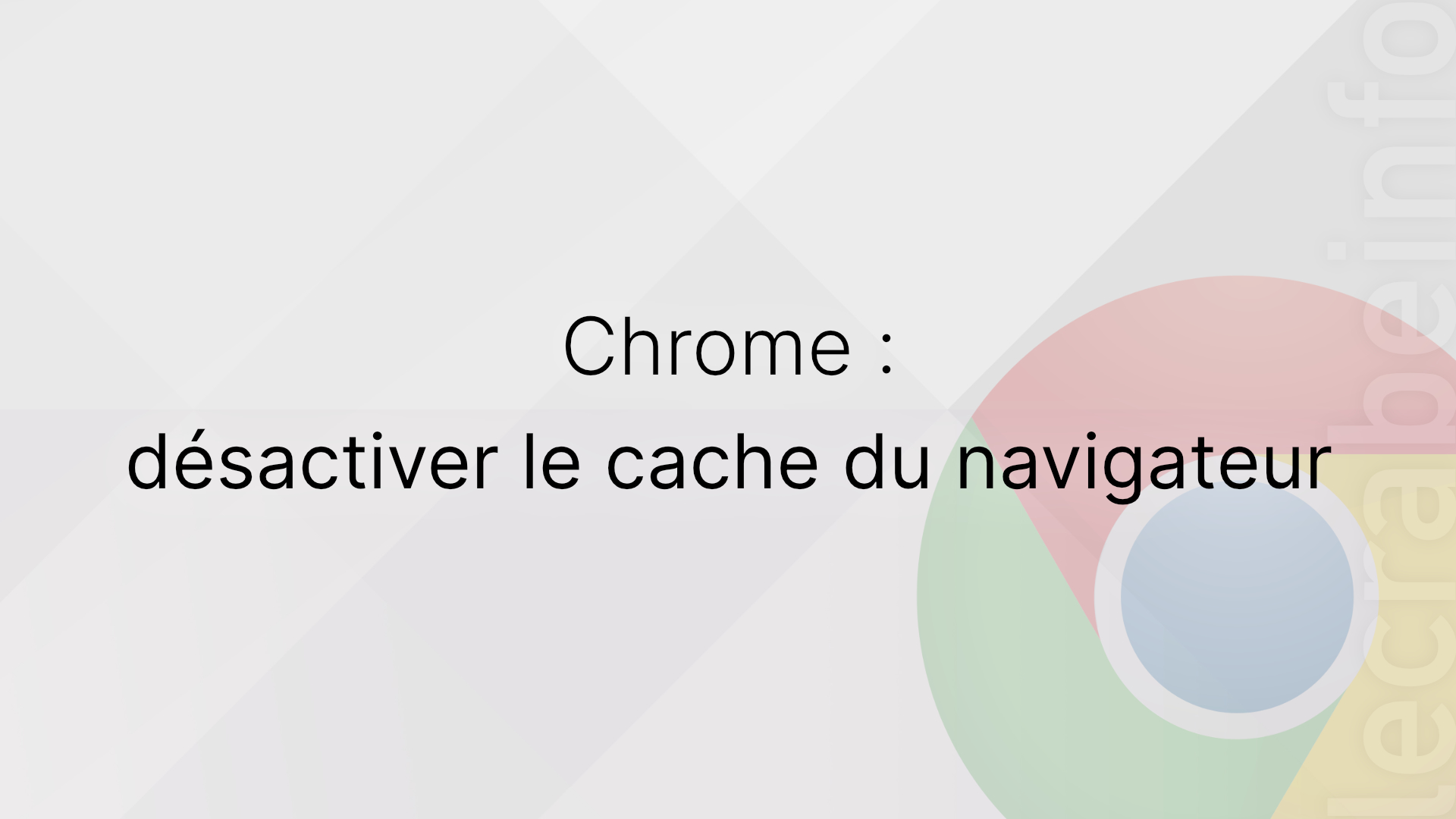Comme tous les navigateurs web, Google Chrome intègre un système de cache qui stocke les données des sites web pour ne pas avoir à les télécharger de nouveau la prochaine fois que vous les visiterez. Cette technique permet d’accélérer drastiquement le chargement des pages web.
Publicité
Si vous êtes dans le développement de sites web, lors de la modification des styles CSS ou des scripts JavaScript, ce cache peut poser problème en chargeant les anciennes versions de vos fichiers CSS ou JS au lieu de tenir compte de la dernière version que vous venez d’enregistrer. Dans ce cas, le mieux est de désactiver le cache de Google Chrome afin de pouvoir développer en toute sérénité.
Dans ce tutoriel, nous allons voir comment désactiver le cache sur Google Chrome.
Publicité
Désactiver le cache de Google Chrome
via les outils de développement
Pour désactiver le cache de Google Chrome, vous pouvez utiliser les outils de développement :
- Ouvrez Google Chrome.
- Ouvrez les outils de développement en pressant F12 ou en utilisant le raccourci clavier Ctrl + ⇧ Maj + J.
- Rendez-vous sur l’onglet Network.
- Cochez la case Disable cache.
- Le cache de Google Chrome est maintenant désactivé. Toutes les données (images, styles, scripts…) des sites web seront téléchargées à chaque fois que vous les visiterez, ils ne seront jamais mis en cache. Attention, pour que le cache reste désactivé, le panneau des outils de développement doit rester ouvert.
via la navigation privée
Pour lire une page web sans les données mises en cache par Google Chrome, vous pouvez tout simplement utiliser la navigation privée :
Pour accéder à navigation privée, cliquez sur Plus Plus > Nouvelle fenêtre de navigation privée ou utilisez le raccourci clavier Ctrl + ⇧ Maj + N.
Publicité
Vider le cache de Google Chrome
Pour vider le cache de Google Chrome et supprimer toutes les données qu’il contient, suivez ce tutoriel :
Google Chrome : vider le cache du navigateur
Et pour vider le cache d’un seul site web :
Google Chrome : vider le cache d’un site web
Publicité